Vizualizarea locației de lucru a altor persoane
Îmbunătățiți colaborarea cu echipa dvs. aflați de unde lucrează alte persoane și dacă se află în apropiere. Puteți vizualiza locația altor persoane din organizația dvs. din mai multe locuri din Teams.
Note:
-
Prin configurarea locației de lucru, orice persoană din organizația dvs. poate vedea aceste informații.
-
Serviciile de locație Locuri Microsoft din Teams sunt disponibile ca parte a programului de previzualizare publică și pot suferi modificări suplimentare înainte de a fi lansate public. Pentru a obține acces la această caracteristică și la alte caracteristici viitoare, comutați la previzualizarea publică Teams. De asemenea, puteți opta pentru previzualizarea publică Microsoft Places.
Vizualizarea locației de pe o fișă de profil
Atunci când treceți cu mouse-ul peste imaginea de profil a unei persoane în Teams, veți vedea o previzualizare a fișei sale de profil. Iată un exemplu cu modul în care apare locația de lucru pe o fișă de profil. Locația lor va apărea lângă disponibilitate și fusul orar.
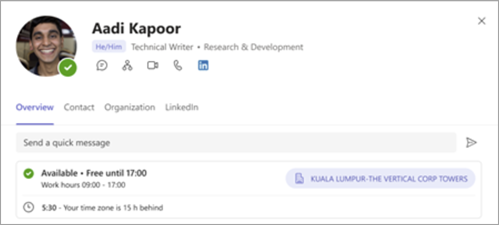
Vizualizarea locației dintr-un chat de grup
-
Accesați Chat în partea stângă a aplicației Teams.
-
Selectați un chat de grup existent care include persoane a căror locație doriți să o aflați.
-
Selectați Vizualizare și adăugare participanți în partea din dreapta sus a chatului de grup.
-
Treceți cu mouse-ul peste numele unei persoane din listă. Persoanele care și-au partajat locația de lucru pentru ziua respectivă vor avea afișate acele informații sub numele lor.
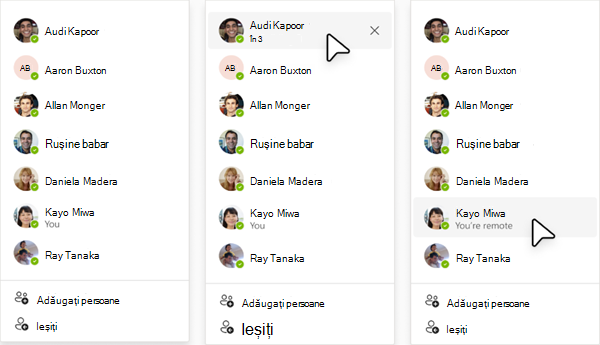
Vedeți cine se află în apropiere
În timp ce purtați o conversație într-un chat unu la unu sau în grup, veți vedea un indicator Apropiere atunci când treceți cu mouse-ul peste numele unei persoane din lista de participanți dacă aceasta se află în aceeași clădire de birouri ca dvs. în același timp.
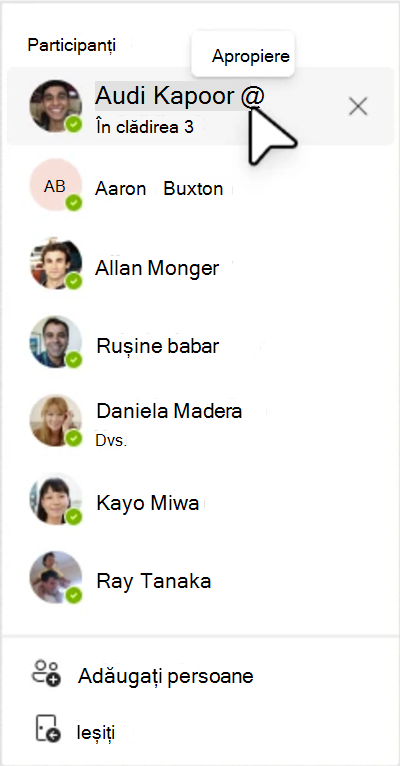
Consultați și
Setarea locației de lucru în Teams
Afișați locația hibridă de lucru, disponibilitatea întâlnirilor, orele de lucru și multe altele










